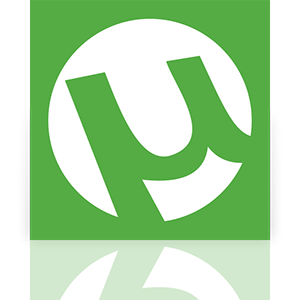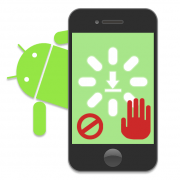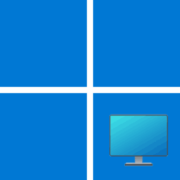Содержание:
Вариант 1: Включение функции «Secure Boot»
Когда установщик Windows 11 требует наличия поддержки безопасной загрузки, это значит, что на компьютере должна быть включена функция «Secure Boot». Активация выполняется через BIOS, что довольно часто решает возникшую проблему.
Если при установке операционной системы нет никаких других причин, из-за чего Виндовс не может быть установлена, тогда в большинстве случаев достаточно включить «Secure Boot» и повторить проверку соответствия. Включить опцию можно, используя другую нашу статью по следующей ссылке.
Подробнее: Включение безопасной загрузки («Secure Boot») для Windows 11
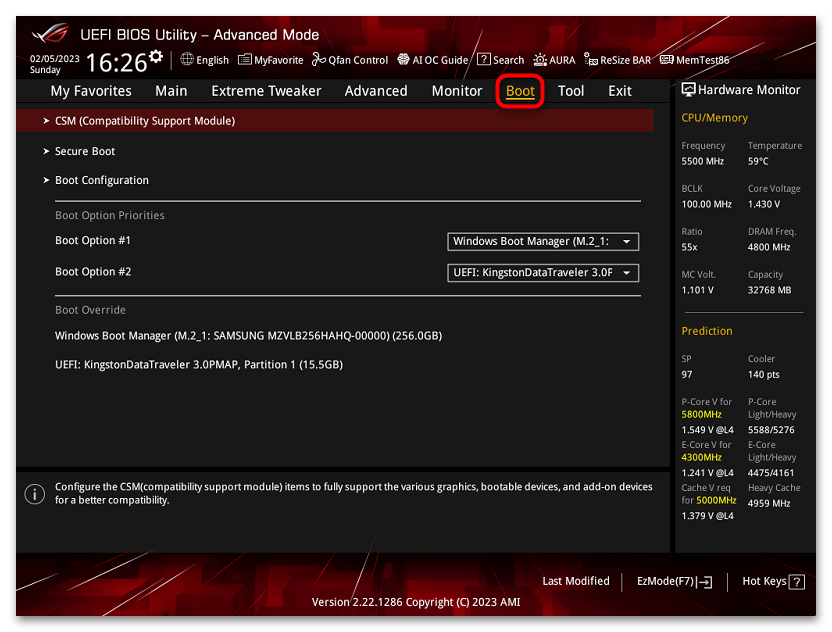
Однако трудность может заключаться в том, что у некоторых пользователей по какой-то причине не выходит включить «Secure Boot» или же эта опция отсутствует, а значит заблокирована производителем материнской платы/ноутбука в BIOS. В такой ситуации следует обратиться ко второму варианту.
Вариант 2: Обход ограничения при установке
Когда не получается изменить статус безопасной загрузки, можно обойти эту проверку разными способами. В зависимости от ваших умений и возможностей установить Windows 11 в обход ограничения можно разными способами: при создании загрузочной флешки, путем использования специальной сборки ОС, редактирования установщика перед установкой или в процессе. Развернутые инструкции на эту тему рассмотрены в статье по ссылке ниже — выбирайте любую и пользуйтесь ей. Этот материал также позволяет обойти и другие ограничения, а не только отсутствие безопасной загрузки, — об этом читайте в Способе 4.
Подробнее: Как установить Windows 11 без TPM 2.0 и Secure Boot
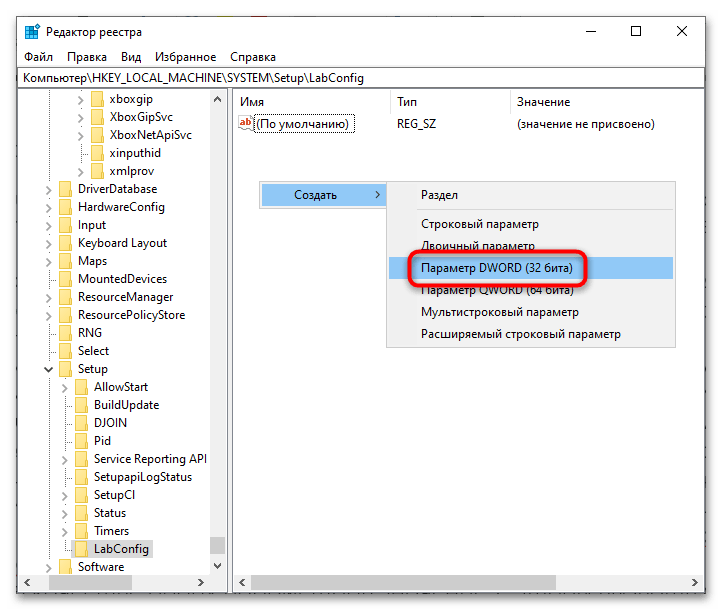
 Наш Telegram каналТолько полезная информация
Наш Telegram каналТолько полезная информация
 Способы определения лицензионного ключа Windows 11
Способы определения лицензионного ключа Windows 11
 Скрытие стрелок на ярлыках в Windows 11
Скрытие стрелок на ярлыках в Windows 11
 Способы захвата экрана в ОС Windows 11
Способы захвата экрана в ОС Windows 11
 Активация Windows 11 без подключения к интернету
Активация Windows 11 без подключения к интернету
 Отключение изоляции ядра в Windows 11
Отключение изоляции ядра в Windows 11
 Как сделать резервную копию в Windows 11
Как сделать резервную копию в Windows 11
 Восстановление отображения языковой панели в Windows 11
Восстановление отображения языковой панели в Windows 11
 Восстановление отображения панели задач в Windows 11
Восстановление отображения панели задач в Windows 11
 Использование режима максимальной производительности в Windows 11
Использование режима максимальной производительности в Windows 11
 Смена языка интерфейса ОС Windows 11
Смена языка интерфейса ОС Windows 11
 Смена имени пользователя в Windows 11
Смена имени пользователя в Windows 11
 Отключение раздела «Рекомендуем» в меню Пуск Windows 11
Отключение раздела «Рекомендуем» в меню Пуск Windows 11
 Как удалить обновление в Windows 11
Как удалить обновление в Windows 11
 Как открыть свойства системы в Windows 11
Как открыть свойства системы в Windows 11
 Добавление приложений в автозагрузку в Windows 11
Добавление приложений в автозагрузку в Windows 11
 Отключение контроля учетных записей в Windows 11
Отключение контроля учетных записей в Windows 11
 Как включить виртуализацию в Windows 11
Как включить виртуализацию в Windows 11
 Отключение ненужных служб в Windows 11
Отключение ненужных служб в Windows 11
 Как отключить залипание клавиш в Windows 11
Как отключить залипание клавиш в Windows 11
 Изменение размера панели задач в Windows 11
Изменение размера панели задач в Windows 11 lumpics.ru
lumpics.ru